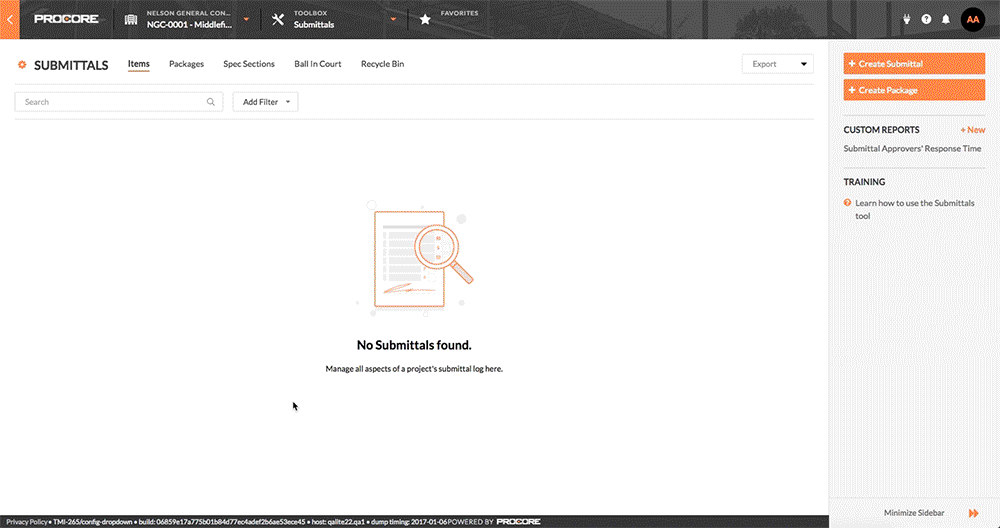Wie füge ich Personen zum Einreichungsworkflow hinzu?
Antworten
Das Einreichungs-Workflow-Modell von Procore bietet Ihren Benutzern mehr Flexibilität beim Festlegen des Genehmigungswegs für eine Vorlage. Diese Bereitstellung ist abgeschlossen und das neue Modell verhindert, dass Projektbenutzer mit der Berechtigung „Administrator“ für das Einreichungstool das Tool speziell für die Verwendung der sequentiellen oder parallelen Genehmigung konfigurieren müssen. In allen Procore-Konten wurde eine neue Vorlage-Workflow-Tabelle implementiert, die es Ihren Benutzern ermöglicht, Einreichungen zu erstellen und zu bearbeiten, die entweder sequenzielle, parallele oder eine Kombination aus beiden Genehmigungsmodellen verwenden:
- So fügen Sie Personen zu einem Einreichungs-Workflow hinzu
- So fügen Sie Personen zur sequentiellen Genehmigung hinzu
- So fügen Sie Personen zur parallelen Genehmigung hinzu
- So verwalten Sie Einreichungs-Workflow-Vorlagen
So fügen Sie Personen zu einem Einreichungs-Workflow hinzu
Wenn Sie möchten, dass ein Schritt im neuen Einreichungsworkflow die sequenzielle Genehmigung verwendet, fügen Sie jeder Position im Workflow nur einen (1) Benutzer hinzu.Sie können einem Workflow mehrere Schritte hinzufügen und jeder Linienschritt wird von Procore der Reihe nach verarbeitet. Wenn Sie möchten, dass ein Schritt im neuen Einreichungs-Workflow die parallele Genehmigung verwendet, fügen Sie diesem Schritt einfach zwei (2) oder mehr Benutzer hinzu. Im folgenden Beispiel gibt es drei (3) aufeinanderfolgende Genehmigungsschritte, aber der dritte Schritt hat zwei (2) Benutzer parallel. Wenn ein Schritt parallel verarbeitet wird, müssen alle Mitglieder der Gruppe eine Antwort übermitteln, bevor die Zuständigkeit auf den nächsten Schritt übergeht, es sei denn, alle als „erforderlich“ gekennzeichneten Mitglieder haben geantwortet.
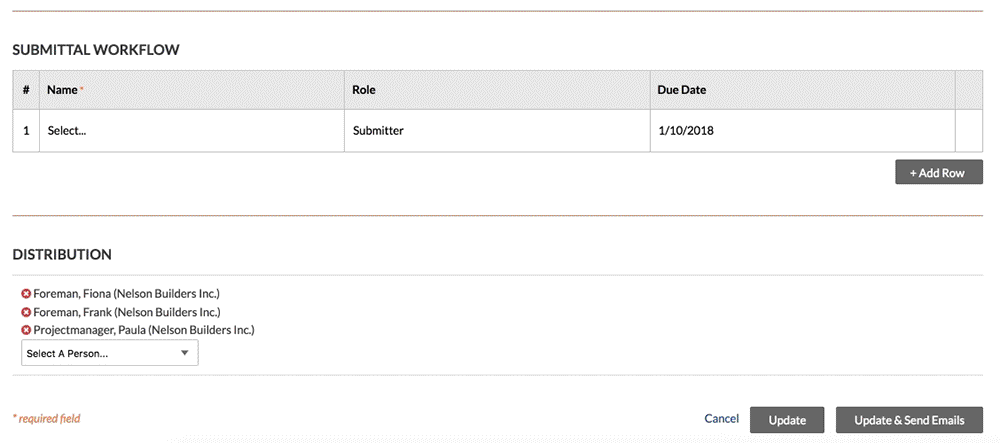
So fügen Sie Personen zur sequentiellen Genehmigung hinzu
Wenn der Einreichungs-Workflow die sequenzielle Genehmigung verwenden soll, fügen Sie jeder Position im Workflow nur einen (1) Benutzer hinzu. Sie können einem Workflow mehrere Einzelpositionen hinzufügen und jede Einzelposition wird von Procore der Reihe nach verarbeitet. Das folgende Beispiel zeigt, wie Sie einen sequenziellen Genehmigungsworkflow erstellen, der eine (1) Position in einem Workflow enthält, der insgesamt vier (4) Mitglieder enthält.
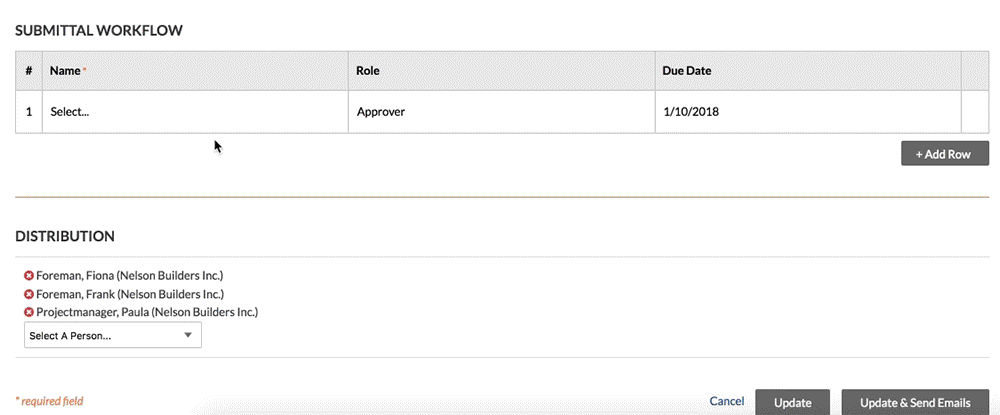
So fügen Sie Personen zur parallelen Genehmigung hinzu
Wenn Sie eine parallele Genehmigung für eine Einreichung verwenden möchten, fügen Sie einer Einzelposition zwei (2) oder mehr Personen hinzu. Sie können einem Workflow mehrere Einzelpositionen hinzufügen und jede Einzelposition wird von Procore der Reihe nach verarbeitet. Das folgende Beispiel zeigt Ihnen, wie Sie eine parallele Gruppe von Genehmigern erstellen.
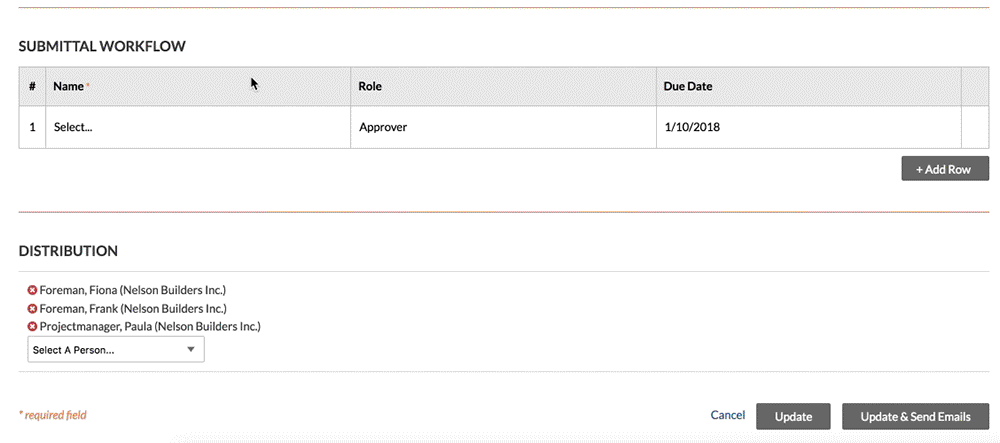
So verwalten Sie Einreichungs-Workflow-Vorlagen
Wenn Sie ein Benutzer mit der Berechtigung „Administrator“ für das Einreichungstool eines Projekts sind, können Sie auf der Seite „Einreichungs-Workflow-Vorlagen“ des Bereich Einstellungen konfigurieren Einreichungs-Workflow-Vorlagen erstellen. Siehe Einreichungs-Workflow-Vorlagen verwalten. Ihre Einreichungsersteller können eine (1) dieser Vorlagen in der Dropdown-Liste „Vorlage auswählen“ auf der Seite „Einreichung erstellen und bearbeiten“ auswählen. Nachdem eine Vorlage auf eine Einreichung angewendet wurde, können die Werte für Mitgliedschaft, Rolle und Tage zum Einreichen/Antworten für jede Einreichung angepasst werden. Siehe Anwenden einer Einreichungs-Vorlage für eine Einreichung.